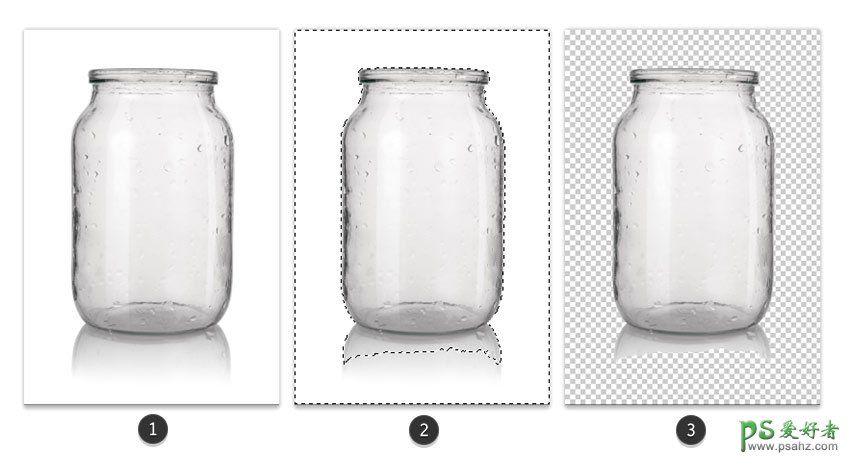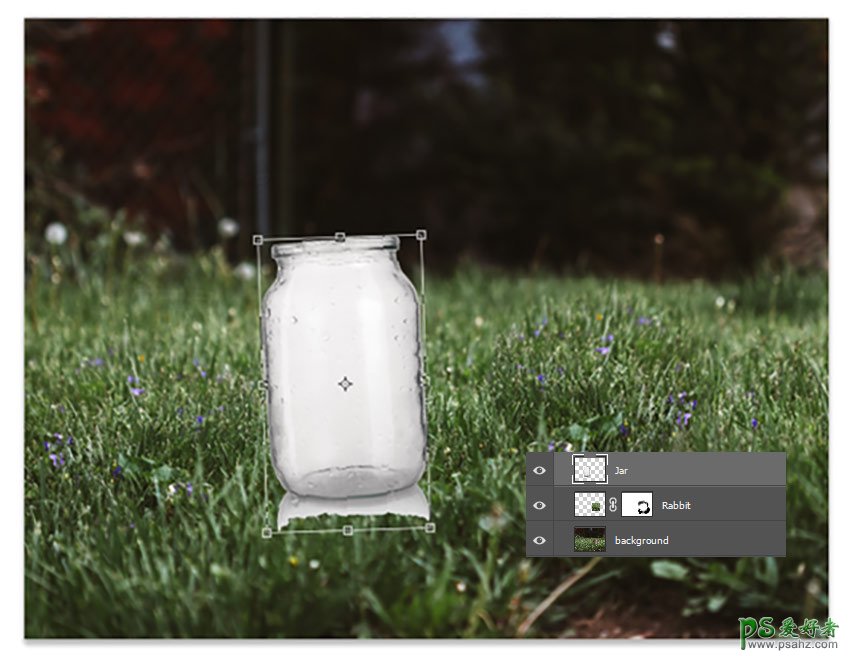Photoshop合成一张非常唯美的星空萤火虫场景,梦幻萤火虫图片合(4)
选择矩形选框工具 (m), 并从左侧选择一些草。复制并粘贴到新图层上, 并将其重命名为兔子。把草翻过来。转到编辑 > 变换 > 水平翻转。然后把它放在兔子身上。将图层蒙版添加到此图层。使用软圆画笔 (b) (100% 不透明度, 0% 硬度) 来涂抹掉正方形的边缘,使他变得柔和可以和环境贴合。
小贴士:可以选取更大范围的草来遮盖兔子。然后就是要做到和草地的完美贴合,不要一眼就看出来是拼贴的!
2. 添加玻璃罐到场景中
步骤1
现在让我们在玻璃罐上下功夫。我们需要先将其从白色背景中抠出, 以便将其插入到合成中。
在 photoshop 中打开您的玻璃罐素材。双击背景图层, 使其成为普通图层。使用魔棒工具 (w) 选择白色背景。然后点击删除键将其完全删除。(这里我建议用钢笔工具进行图像的抠图)
步骤2
把扣出来的罐子放到兔子层的上面。使用自由变换工具 (control-t) 以轻微的角度旋转罐子。它毕竟是坐在草地上的, 所以它会靠中心点一点。